ホームページ >システムチュートリアル >Windowsシリーズ >Win11 でフォーカスした画像が表示されないのはなぜですか? フォーカスした画像を表示するかどうかをレジストリで設定する方法
Win11 でフォーカスした画像が表示されないのはなぜですか? フォーカスした画像を表示するかどうかをレジストリで設定する方法
- 王林転載
- 2024-04-11 09:07:41437ブラウズ
php エディタ Baicao は、Win11 でフォーカスされた画像が表示されないという質問に答えます: フォーカスされた画像をレジストリで表示するかどうかを設定する方法
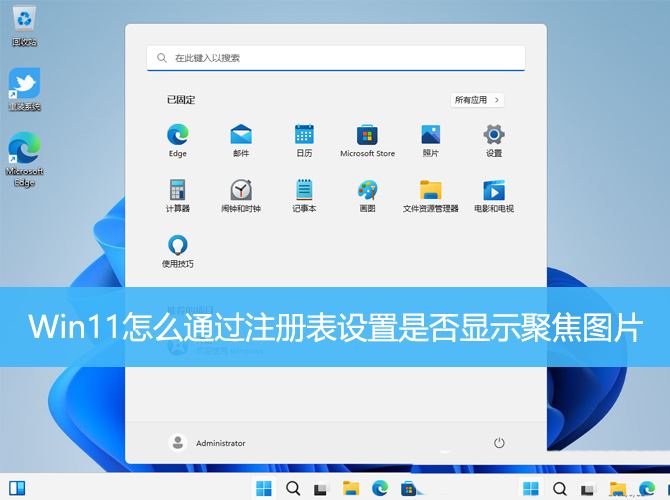
1. まず、[Win X] を押します。 ] キーの組み合わせ、またはタスク バーの [Windows ロゴ] を [右クリック] して、表示されるメニュー項目で [ファイル名を指定して実行] を選択します;
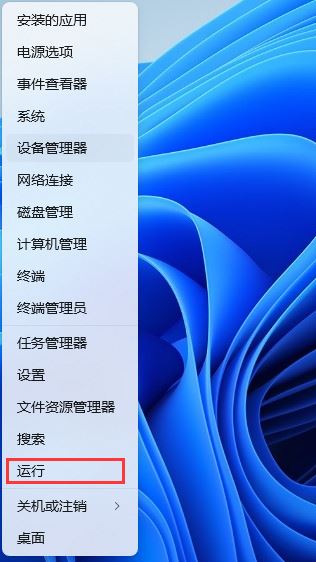
2. ファイル名を指定して実行します。 [regedit] コマンドを入力し、[OK または Enter] を押してレジストリ エディタを開きます (
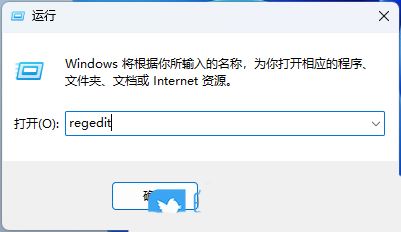
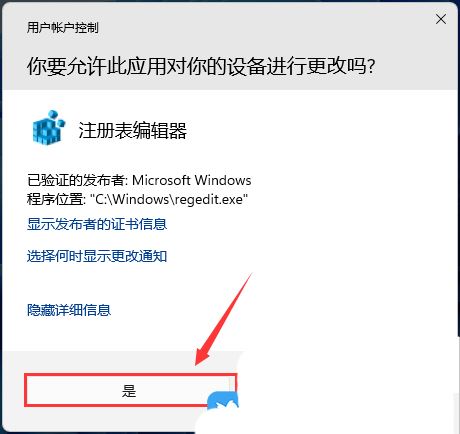
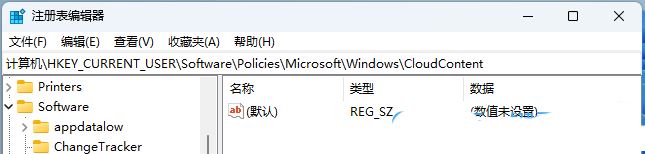
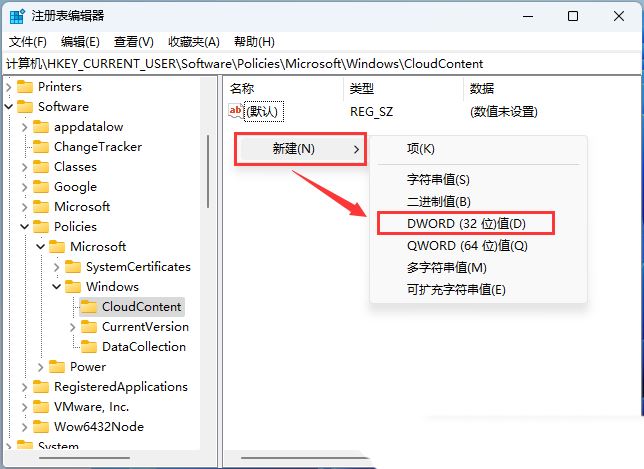 ##6. [ConfigureWindowsSpotlight] という名前の新しい DWORD (32 ビット) 値 (D) を作成し、ダブルクリックして開き、この値の数値データを次のように変更します。 [1];
##6. [ConfigureWindowsSpotlight] という名前の新しい DWORD (32 ビット) 値 (D) を作成し、ダブルクリックして開き、この値の数値データを次のように変更します。 [1];
- 2 フォーカスされた画像を表示しません
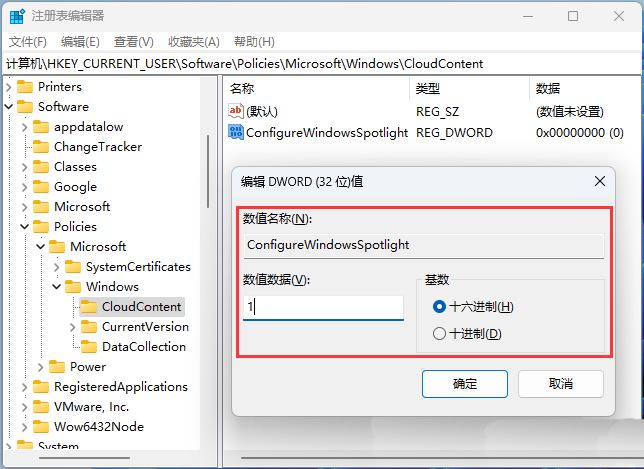 Previousページ 12 次のページ全文を読む
Previousページ 12 次のページ全文を読む
添付ファイル :win11 のロック画面インターフェイスに Windows のフォーカスが表示されない問題の解決策
方法 1:
1. Windows を開きます。 [設定]>[個人設定]>[ロック画面インターフェイス]、ロック画面インターフェイスを個人用に設定し、[写真];
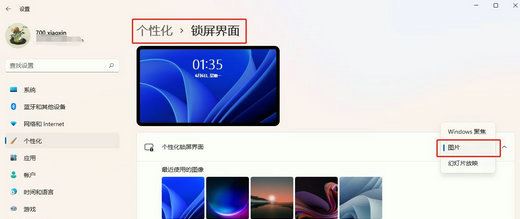 2 を変更します。次のパスに従って開きます:
2 を変更します。次のパスに従って開きます:
C:\users\%username%\AppData\Local\Packages\Microsoft.Windows.ContentDeliveryManager_cw5n1h2txyewy\Settings
内部の [roaming.lock] および [settings.dat] ファイルを削除します
##3. 最後に、[Windows の設定] > [個人用設定] > [ロック画面] を開き、個人用設定を変更します。画面を [Windows フォーカス] にロックします。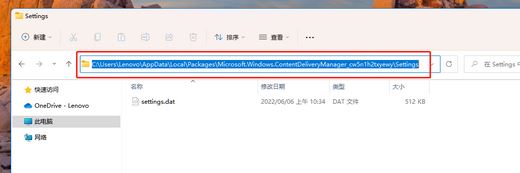
方法 2: 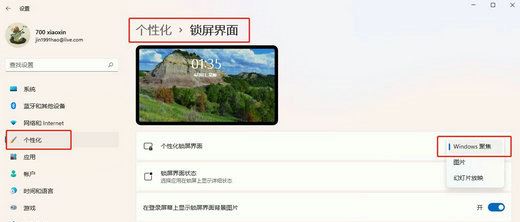
2. 管理者: コマンド プロンプト ウィンドウで Enter キーを押し、次のコマンドを実行します: 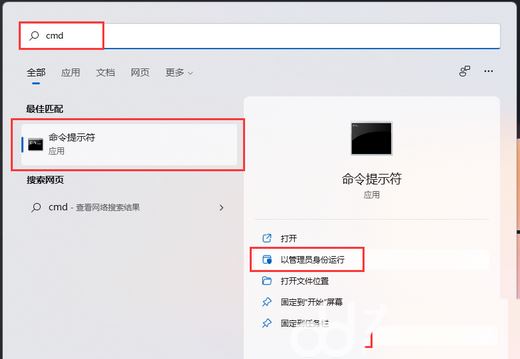
DEL /F /S /Q /A "%USERPROFILE%/AppData\Local\Packages\Microsoft.Windows.ContentDeliveryManager_cw5n1h2txyewy\LocalState\Assets"
3. 管理者: コマンド プロンプト ウィンドウで Enter キーを押して Enter キーを押します。次のコマンドを実行します: 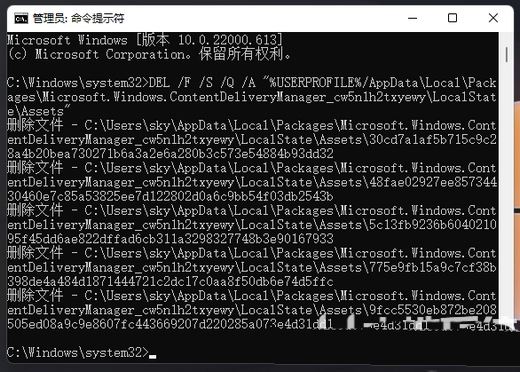
DEL /F /S /Q /A "%USERPROFILE%/AppData\Local\Packages\Microsoft.Windows.ContentDeliveryManager_cw5n1h2txyewy\Settings"
4. 管理者: コマンド プロンプト ウィンドウで、「Enter」を押して次のコマンドを実行します: 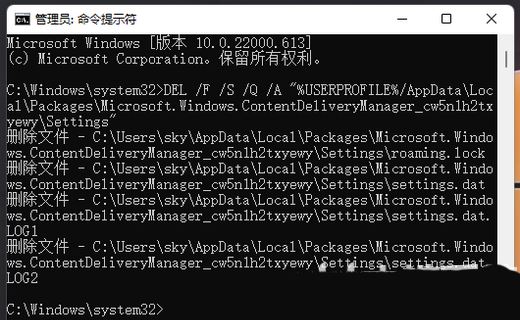
PowerShell -ExecutionPolicy Unrestricted -Command "& {$manifest = (Get-AppxPackage *ContentDeliveryManager*).InstallLocation + '\AppxManifest. ' ; Add-AppxPackage -DisableDevelopmentMode -Register $manifest
以上がWin11 でフォーカスした画像が表示されないのはなぜですか? フォーカスした画像を表示するかどうかをレジストリで設定する方法の詳細内容です。詳細については、PHP 中国語 Web サイトの他の関連記事を参照してください。

